win10锁屏界面不显示屏保怎么办 win10锁屏不显示屏保解决方法
更新时间:2021-01-12 17:55:48作者:zhong
有很多用户会设置锁屏界面上的屏保,但是近期有win10用户说他的锁屏界面设置完屏保却看不到锁屏图片,就只有黑黑的一片,也不知道是怎么了,那么win10锁屏界面不显示屏保怎么办呢,下面小编给大家分享win10锁屏不显示屏保的解决方法。
推荐系统:电脑公司win10纯净版
解决方法:
1、桌面“计算机”右单击,选择“属性”。
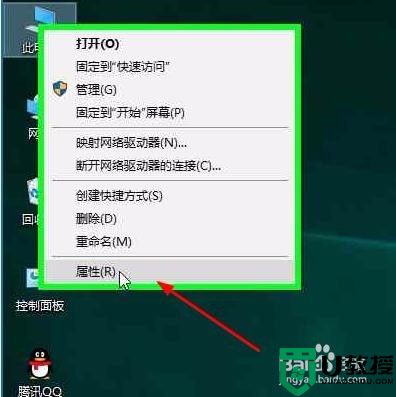
2、“控制面板\系统和安全\系统”选择单击“高级系统”;
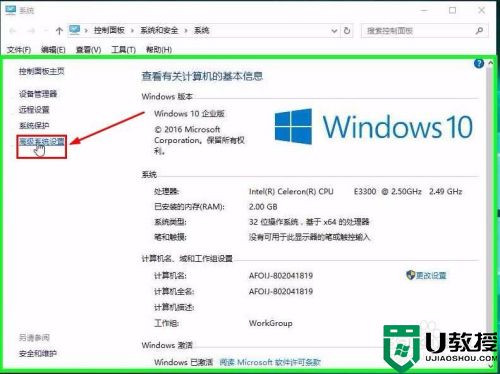
3、“系统属性”——>“高级”——>"设置";
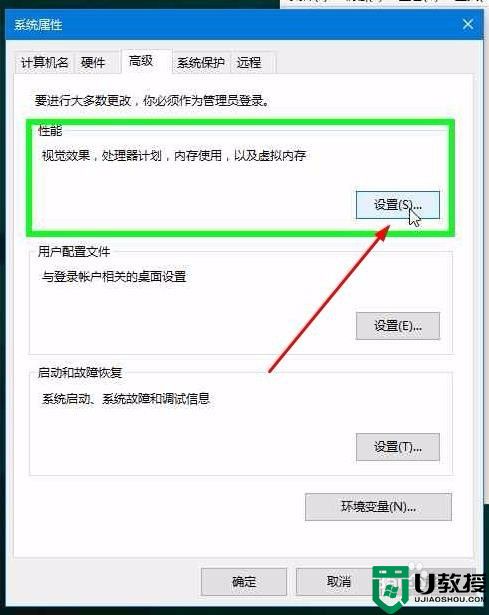
4、“视觉效果”——>勾选"调整为最佳外观"——>“确定”。
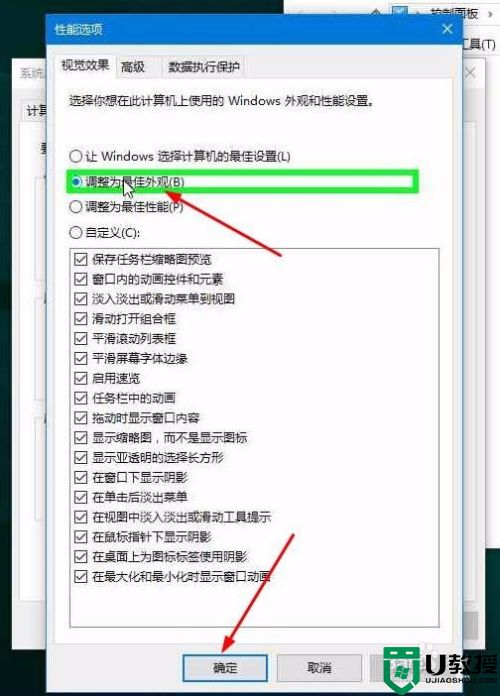
以上就是win10锁屏不显示屏保的解决方法,要是有锁屏不显示图片的话,可以按上面的方法来进行解决。
win10锁屏界面不显示屏保怎么办 win10锁屏不显示屏保解决方法相关教程
- win10锁屏不显示时间怎么办 win10锁屏没有显示时间处理方法
- 怎么让win10不锁屏界面 win10如何设置屏幕不锁屏
- 怎么把win10锁屏界面关掉 教你关闭win10锁屏界面的方法
- win10如何彻底关掉自动锁屏 win10保持不锁屏的方法
- win10显示屏不满屏怎么办 win10显示屏不是全屏如何调整
- Win10锁屏界面在哪里关闭 关闭win10锁屏界面的正确方法
- w10电脑开机锁屏界面没有显示密码输入框解决方法
- win10无法锁屏怎么解决 win10系统中不能锁屏怎么办
- win10屏保设置在哪里 win10锁屏屏保怎么设置
- win10锁屏界面某些设置隐藏怎么办 win10锁屏界面某些设置已隐藏解决方法
- Win11如何替换dll文件 Win11替换dll文件的方法 系统之家
- Win10系统播放器无法正常运行怎么办 系统之家
- 李斌 蔚来手机进展顺利 一年内要换手机的用户可以等等 系统之家
- 数据显示特斯拉Cybertruck电动皮卡已预订超过160万辆 系统之家
- 小米智能生态新品预热 包括小米首款高性能桌面生产力产品 系统之家
- 微软建议索尼让第一方游戏首发加入 PS Plus 订阅库 从而与 XGP 竞争 系统之家
热门推荐
win10系统教程推荐
- 1 window10投屏步骤 windows10电脑如何投屏
- 2 Win10声音调节不了为什么 Win10无法调节声音的解决方案
- 3 怎样取消win10电脑开机密码 win10取消开机密码的方法步骤
- 4 win10关闭通知弹窗设置方法 win10怎么关闭弹窗通知
- 5 重装win10系统usb失灵怎么办 win10系统重装后usb失灵修复方法
- 6 win10免驱无线网卡无法识别怎么办 win10无法识别无线网卡免驱版处理方法
- 7 修复win10系统蓝屏提示system service exception错误方法
- 8 win10未分配磁盘合并设置方法 win10怎么把两个未分配磁盘合并
- 9 如何提高cf的fps值win10 win10 cf的fps低怎么办
- 10 win10锁屏不显示时间怎么办 win10锁屏没有显示时间处理方法

